Doklady - evidencia uhradenosti bez úhrad
V tomto článku sa dozviete ako evidovať či sú finančné doklady uhradené alebo neuhradené bez toho, aby ste museli evidovať úhrady dokladov. V článku sa nebudeme zaoberať úhradami ako takými, keďže cieľom článku je úhrady neevidovať. Pokiaľ ale chcete úhrady evidovať, prečítajte si návod Doklady - úhrady.
Nie každá spoločnosť chce evidovať úhrady dokladov. Samozrejme Vám odporúčame úhrady evidovať, vyhnete sa tak v budúcnosti zbytočnému hľadaniu nezrovnalostí. Ak však chcete vynechať proces založenia úhrady, aplikácia Vám ponúka možnosť nastaviť na faktúre, že je uhradená, aj keď úhrady na faktúre zapísané nie sú.
Nastavenia
Aby ste mohli ručne meniť stav uhradenosti finančných dokladov, musíte mať povolené právo na zmenu stavu uhradenosti finančných dokladov. Právo povolíte nasledovne:
- Otvorte okno Nastavenia programu (kliknite v menu na položku Nastavenia - Nastavenia).
- V ľavom strome rozkliknite položku Užívatelia a kliknite na užívateľa, ktorému chcete právo pridať.
- V pravej časti nastavení vyberte záložku Špeciálne.
- Zaškrtnite právo Možnosť meniť ručne stav uhradenosti dokladu.
- Stlačte tlačidlo Uložiť.
- Ukončite a opäť spustite aplikáciu.
Evidencia stavu uhradenosti
Princíp evidencie uhradenosti dokladov bez evidencie úhrad spočíva v ručnej zmene stavu uhradenosti. O rôznych stavoch uhradenosti a ich význame sa viac dozviete v článku Doklady - stav vybavenosti a uhradenosti.
Keď vytvoríte novú faktúru a ručne nezmeníte stav uhradnosti, faktúra bude mať automaticky stav uhradenosti Nezistený stav, bez úhrad. Ak má faktúra tento stav, aplikácia faktúru ponúka pri filtrovaní neuhradených dokladov. Pre ručnú evidenciu stavu uhradenosti bez evidovania úhrad obyčajne potrebujete využívať len tri stavy:
- Doklad je neuhradený, stále čakám na úhradu a ponúkaj doklad ako neuhradený. Pre tento stav slúži stav uhradenosti Nezistený stav, bez úhrad, ktorý doklad dostane pri vytvorení.
- Faktúra je neuhradená, ignoruj tento stav a neponúkaj ju v neuhradených dokladoch (pretože sa tej úhrady už aj tak nikdy nedočkáte). Pre tento stav slúži stav uhradenosti Neuhradené ignorovať.
- Faktúra je uhradená a už ju neponúkaj v neuhradených dokladoch (aj keď úhrada na nej nie je zapísaná). Pre tento stav slúži stav uhradenosti Uhradené.
Ručná zmena stavu uhradenosti
V predchádzajúcej časti sme si povedali, aké stavy uhradenosti budete v evidencii používať. Teraz si povieme, ako na doklad nastavíte taký stav, aký potrebujete.
Zmenu stavu je možné vykonať viacerými spôsobmi:
- Úprava v otvorenom doklade: Otvorte doklad a v spodnej časti formuláru nastavte rozbaľovací zoznam stavu uhradenosti na stav, ktorý chcete nastaviť. Doklad uložte.
- Úprava v zozname dokladov:
- V zozname dokladov označte doklady, ktorým chcete zmeniť stav uhradenosti. Ak chcete zmeniť stav uhradenosti len jednému dokladu, tak ho nemusíte označiť.
- Na doklade, ktorému chcete zmeniť stav uhradenosti (ak máte označených viac dokladov, tak je jedno na ktorom doklade) kliknite dvojklikom do stĺpca Uhradenosť.
- Zobrazilo sa podokno pre zmenu stavu uhradenosti dokladu (označených dokladov).
- Z rozbaľovacieho dokladu vyberte stav uhradenosti, ktorý chcete na doklad/doklady zapísať.
- Kliknite na tlačidlo Zmeň.
- Aplikácia Vám oznámi, či zmena prebehla úspešne.
Na obrázku vidíte hromadnú zmenu stavu uhradenosti dvoch finančných dokladov. Okno pre zmenu stavu uhradenosti zobrazíte dvojklikom do stĺpca "Uhradenosť".
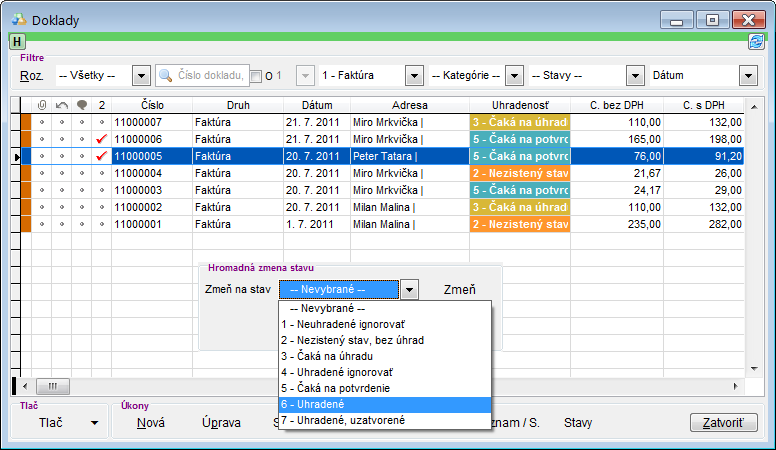

by
Stanislav Javorský